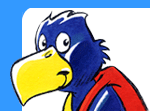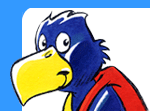L'installation d'OpenOffice.org
pour Linux
1ère étape : installation
d'OpenOffice.org 1.0.1
1. cliquer
ici
pour installer OpenOffice.org
(au format .tar.gz)
2ème étape : installation
du programme installeur de dictionnaire
L'inconvénient principal d'OpenOffice est qu'il faut
installer le dictionnaire dans une 2ème phase comme
ceci :
1. aller sur le CD-Rom GEtaxCD2002
2. ouvrir le dossier contenu_cd
3. copier les fichiers du dossier openoffice_dicomanuel
4. coller ces fichiers dans le dossier wordbook
3ème étape :
déclarer un dictionnaire dans OpenOffice
Pour
installer les nouveaux dictionnaires sur le disque dur, vous
devez être sur qu'aucune application d'OpenOffice.org
est ouverte. Cela veut dire que tous les programmes de
la suite doivent être fermés. Au cas où
vous utiliseriez le Quickstarter (il se trouve dans la barre
des taches près de l'horloge), vous devez également
le fermer! (Clique droit de la souris et choisir Quitter
le démarrage rapide de OpenOffice.org.)

Après, vous devez lancer une application de la suite
OpenOffice.org. Choisissez le menu Outils
puis Options dans la liste.

Choisissez les Paramètres linguistiques dans la liste de
gauche, puis cliquez sur Linguistique.
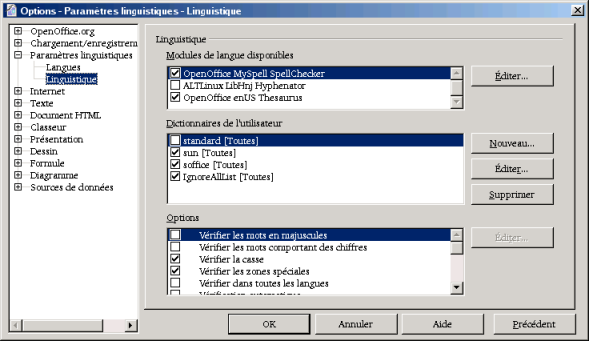
Maintenant, cliquez en premier sur le bouton Éditerpour
faire apparaître l'Édition des modules.
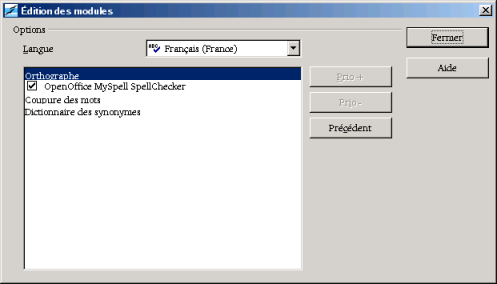
Vous
trouvez dans la liste Langue les
différentes langues disponibles. Choisissez
une nouvelle langue et cliquez sur OpenOffice
MySpell SpellChecker (au cas où il n'y
aurait pas déjà un vu). Vous avez maintenant
donné l'information auprès du correcteur d'orthographe My
Spell.
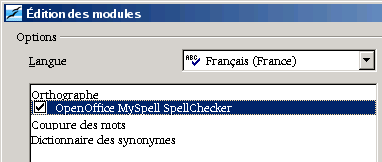
Vous
devez le faire pour chaque nouvelle langue,
puis cliquez sur Fermer pour retourner
à la fenêtre des options.
Ensuite cliquez sur OK pour fermer. Les nouvelles langues ont
été enregistrées.
Choisir un dictionnaire
- la langue
Pour choisir un dictionnaire à utiliser dans votre
document, suivez les étapes ci-dessous.
Encore
une fois, ouvrez le menu Outils puis la fenêtre
des Options.

Cliquez sur Paramètres linguistiques et choisissez Langues.

Si
vous cliquez sur la liste déroulante Langues
par défaut pour les documents / Occidental,
vous devez voir apparaître les nouvelles
langues installées avec cette image à
leur coté: 

Choisissez la langue que vous voulez utiliser et cliquez sur OK. C'est
tout. Le correcteur d'orthographe peut maintenant travailler
dans la langue voulue par défaut.